Panel boczny kamery
Panel boczny kamery pojawia się automatycznie po wybraniu kamery w projekcie. Oferuje kompleksowe ustawienia i opcje konfiguracji zorganizowane w kilku kartach: Settings, Network, Appearance, Accessories i Photos. Ten panel jest Twoim podstawowym narzędziem do konfigurowania właściwości kamery, ustawień FOV, konfiguracji sieci oraz wyglądu.
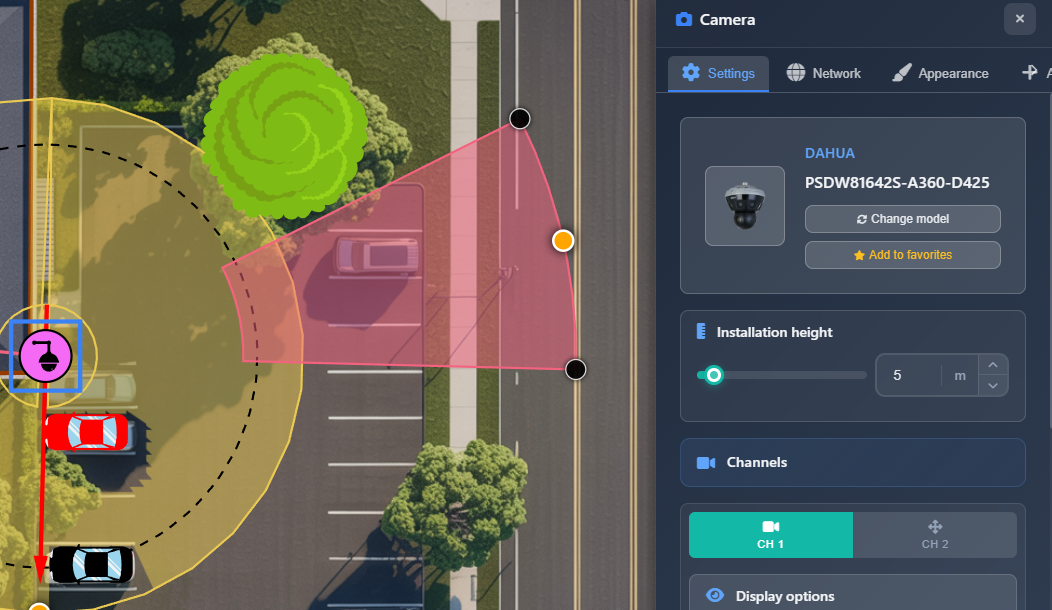
Kiedy używać
- Gdy trzeba skonfigurować ustawienia i właściwości kamery po dodaniu jej do projektu
- Gdy chcesz dostosować ustawienia FOV (Field of View) dla poszczególnych kanałów kamery
- Gdy musisz ustawić adresy IP i konfigurację sieciową kamer
- Gdy chcesz dostosować wygląd kamery, ikony i wyświetlane nazwy
- Gdy trzeba dodać akcesoria lub przesłać zdjęcia z instalacji kamer
Karta Settings
Karta Settings zawiera najważniejsze opcje konfiguracji kamery, w tym wybór kamery, wysokość montażu oraz szczegółowe ustawienia kanałów.
Wybrana kamera
Górna sekcja wyświetla informacje o aktualnie wybranej kamerze:
- Camera image – Graficzna reprezentacja modelu kamery
- Manufacturer and model – Pokazuje producenta i nazwę modelu wybranej kamery
- Change model button – Umożliwia zastąpienie kamery innym modelem z katalogu lub z ulubionych
- Add to favorites button – Dodaje kamerę do listy Favorites, aby szybko uzyskać do niej dostęp z menu Favorites na lewym pasku bocznym
TIP
Jeżeli musisz zmienić model wielu kamer jednocześnie, użyj funkcji Tools > Batch Change zamiast zmieniać je pojedynczo.
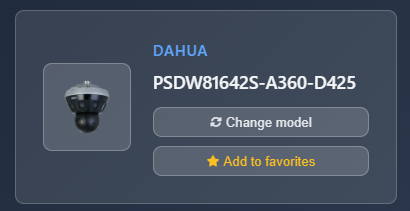
Wysokość montażu
Ustawienie wysokości montażu określa, na jakiej wysokości zamontowana jest kamera, co bezpośrednio wpływa na modelowanie i obliczenia FOV. Dostosuj tę wartość za pomocą suwaka lub pola wprowadzania. Wysokość jest mierzona w jednostkach projektu (metry lub stopy) i wpływa na to, jak pole widzenia kamery jest obliczane i wyświetlane.
Kanały
Sekcja Kanały wyświetla ustawienia dla wszystkich kanałów kamery. Każdy kanał można konfigurować niezależnie z własnymi ustawieniami FOV.
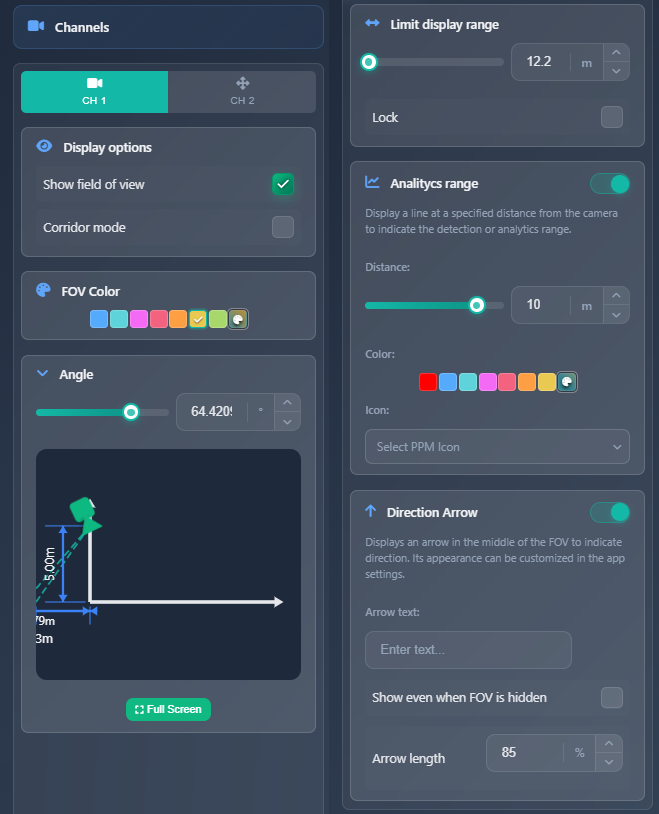
Opcje wyświetlania
- Show field of view – Przełącznik pokazywania/ukrywania wizualizacji FOV dla tego konkretnego kanału
- Corridor mode – Zamienia poziomy i pionowy FOV (jak przy obróceniu kamery o 90 stopni). Przydatne w długich, wąskich przestrzeniach, takich jak korytarze
- Show PTZ range – Dostępne tylko dla kamer PTZ. Wizualizuje zakres pokrycia PTZ
- Rounded FOV – Wymusza zaokrąglony sposób wyświetlania FOV niezależnie od ustawień w App Settings
Kolor FOV
Możesz wybrać niestandardowy kolor generowanego FOV. Opcja jest aktywna tylko wtedy, gdy opcja Layers > Show DORI jest wyłączona. Gdy strefy DORI są włączone, FOV wyświetla kolory stref DORI zamiast koloru niestandardowego.
Kąt
Sekcja Kąt pozwala ustawić kąt patrzenia/montażu kamery z wizualnym wykresem pokazującym, gdzie FOV się zaczyna i kończy. Możesz dostosować kąt za pomocą suwaka lub pola wprowadzania, a wykres zapewnia wizualizację z widoku bocznego. Możesz też manipulować tym bezpośrednio, używając kotwic FOV na płótnie, przesuwając je bliżej lub dalej od kamery.
Dostępny jest przycisk pełnoekranowy, który otwiera większy widok obliczeń kąta.
Zakres wyświetlania
Gdy FOV kamery sięga bardzo daleko, może zaśmiecać lub przyciemniać widok planu. Opcja Zakres wyświetlania pozwala ograniczyć, jak daleko FOV jest wyświetlane na planie. Możesz ustawić maksymalny zasięg i użyć pola wyboru Lock, aby zapobiec zmianie tego ustawienia podczas ręcznej manipulacji FOV.
Zakres analityki
Funkcja Zakres analityki wyświetla dodatkową linię na FOV w określonej odległości z wybraną ikoną. Pomaga to wizualizować efektywny zasięg funkcji, takich jak detekcja ruchu czy rozpoznawanie tablic rejestracyjnych. Możesz skonfigurować:
- Distance – Ustaw odległość od kamery, w której pojawia się linia analityki
- Color – Wybierz kolor linii
- Icon – Wybierz ikonę do wyświetlenia (samochód, człowiek lub brak)
Dodatkowe ustawienia tej linii (takie jak styl i grubość) są dostępne w App Settings.
Strzałka kierunku
Strzałka kierunku wyświetla dodatkową strzałkę na FOV pokazującą kierunek patrzenia kamery. Możesz skonfigurować:
- Arrow text – Tekst wyświetlany obok strzałki
- Show even when FOV is hidden – Pole wyboru, aby wyświetlać strzałkę nawet wtedy, gdy FOV jest ukryte
- Arrow length – Dostosuj długość strzałki w procentach
Dodatkowe ustawienia strzałki (kolor i grubość) są dostępne w App Settings.
Zoom
W przypadku kamer zmiennoogniskowych (z funkcją zoom) pojawia się sekcja Zoom. Możesz dostosować poziom zoomu za pomocą suwaka, co zmienia ogniskową. Aktualna ogniskowa w milimetrach jest wyświetlana w nagłówku sekcji.
Karta Network
Karta Network zawiera ustawienia konfiguracji sieciowej dla kamery.
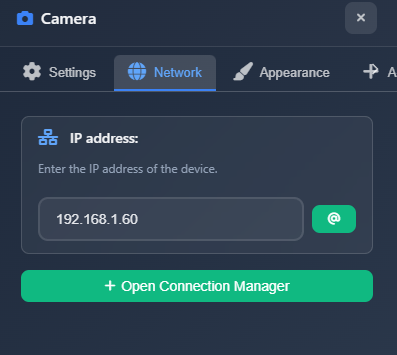
Adres IP
Ustaw adres IP kamery w polu wprowadzania. Obok pola znajduje się przycisk z ikoną „@”, który automatycznie przypisuje kolejny dostępny adres IP z konfiguracji sieci. Pomaga to zapobiegać konfliktom adresów IP i przyspiesza konfigurację.
Dostępny jest także przycisk otwierający Connection Manager, który pozwala zarządzać połączeniami i ustawieniami sieci dla wielu urządzeń jednocześnie.
Karta Appearance
Karta Appearance kontroluje sposób wyświetlania kamery na planie i w raportach.
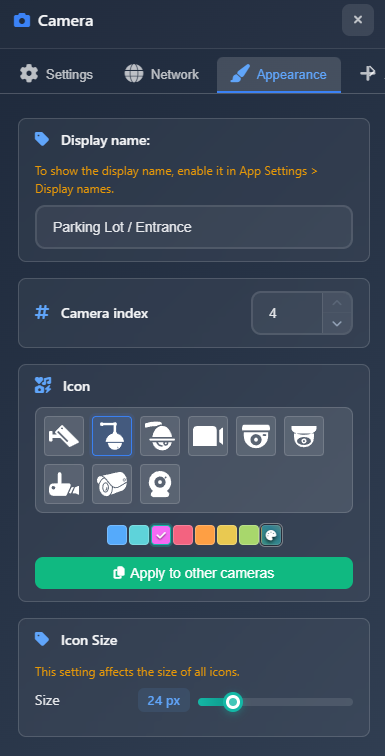
Wyświetlana nazwa
Display Name to nazwa kamery pokazywana na planie, gdy włączona jest opcja App Settings > Display Names. Ta nazwa jest też używana na listach i w raportach, co ma znaczenie dla dokumentacji i organizacji projektu.
Indeks kamery
Camera Index to numer, który pojawia się na planie, gdy włączona jest opcja App Settings > Show Index. Zamiast ikon kamer wyświetlane są numery, co ułatwia odwoływanie się do konkretnych kamer podczas omawiania planu. Możesz dostosować pozycję kamery w indeksie, co zmienia kolejność kamer w projekcie.
Ikona
Skonfiguruj ikonę i kolor kamery. Możesz wybrać różne typy ikon i ustawić kolor niestandardowy. Przycisk „Apply to other cameras” pozwala zastosować te same ustawienia ikony i koloru do wszystkich pozostałych kamer w projekcie.
Rozmiar ikony
Dostosuj rozmiar symboli urządzeń na planie.
WARNING
To ustawienie wpływa na rozmiar wszystkich urządzeń (kamer i urządzeń sieciowych), a nie tylko wybranej kamery.
Karta Accessories
Karta Accessories umożliwia dodawanie do kamery akcesoriów z katalogu, takich jak uchwyty montażowe.
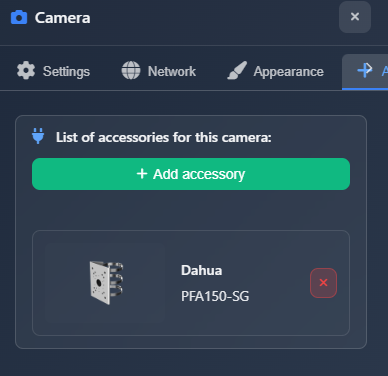
Kliknij Add Accessory, aby otworzyć okno wyszukiwania z filtrami wstępnie skonfigurowanymi do znajdowania akcesoriów kompatybilnych z modelem Twojej kamery. Wyszukiwanie filtruje po producencie i kompatybilności modelu.
WARNING
Nie wszystkie akcesoria są zmapowane w bazie danych. Jeśli nie możesz znaleźć akcesorium przy użyciu filtrów, możesz usunąć filtry i wyszukiwać zamiast tego po nazwie.
Po dodaniu akcesoria pojawiają się na liście z producentem, modelem i obrazem. Możesz usuwać akcesoria, klikając przycisk usuwania przy każdym elemencie.
Karta Photos
Karta Photos umożliwia przesyłanie zdjęć związanych z instalacją kamery:
- Photo before – Prześlij zdjęcie miejsca instalacji przed montażem kamery
- Photo after – Prześlij zdjęcie miejsca instalacji po montażu kamery
- NVR view – Prześlij zrzut ekranu z NVR pokazujący rzeczywisty widok kamery
Te zdjęcia można uwzględnić w raportach i dokumentacji, aby zapewnić wizualny kontekst instalacji.
Wskazówki
- Używaj funkcji Change Model, aby szybko podmieniać modele kamer z zachowaniem położenia i innych ustawień
- Dodawaj często używane kamery do Favorites, aby szybko je wybierać podczas dodawania nowych kamer
- Dokładnie ustaw wysokość montażu, ponieważ znacząco wpływa ona na obliczenia FOV
- Użyj pola wyboru Lock w Display Range, aby zapobiec przypadkowym zmianom podczas ręcznej regulacji FOV
- Włącz Analytics Range, aby wizualizować efektywne odległości detekcji dla detekcji ruchu lub rozpoznawania tablic rejestracyjnych
- Używaj Camera Index, aby stworzyć system numeracji ułatwiający odwoływanie się do kamer w dyskusjach
- Direction Arrow pomaga doprecyzować orientację kamery, szczególnie gdy FOV jest ukryte
- Jeśli nie możesz znaleźć akcesorium przy użyciu filtrów, spróbuj szukać po nazwie bez filtrów
- Przesyłaj zdjęcia z instalacji, aby zapewnić wizualną dokumentację w raportach
